V tomto tématu se dozvíte o všech nastaveních, která můžete v prohlížeči obrázků změnit. Změny předvoleb začněte otevřením nabídky aplikace na horní liště a kliknutím na Předvolby.
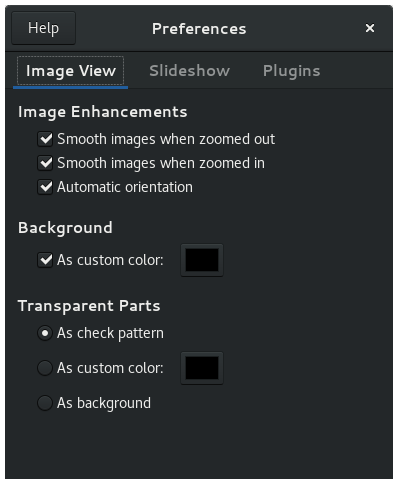
Pokud chcete, aby se při přiblížení a oddálení obrázky vyhlazovaly, zaškrtněte Vyhlazovat obrázky při přiblížení a Vyhlazovat obrázky při oddálení. Díky tomu budou obrázky v nízkém rozlišení (kostičkované) vypadat lépe pomocí technologie vyhlazovaní zubatých hran.
Když zapnete Automatické otočení, budou obrázky automaticky otočeny na základě metadat Exif. Tyto informaci o obrázku automaticky vkládá digitální fotoaparát a jedna z nich může právě být, v jaké poloze byl v okamžiku pořízení snímku fotoaparát držen. Takže například portrétní fotografie se při zapnutí této volby automaticky otočí správně na výšku. Obrázek nebude v novém natočení uložen, ledaže jej uložíte otočený ručně.
Automatické otočení nefunguje u všech obrázků. Podmínkou je, aby byly pořízeny fotoaparátem, který ukládá do metadat Exif informaci o otočení.
Z jedné z následujících možností si vyberte, jak se mají zobrazovat případné průhledné části obrázku:
Jako vzor čtverců:
Zobrazí průhledné části obrázku v podobě kostkovaného vzoru.
Jako vlastní barvu:
Zobrazí průhledné části obrázku v jedné plné barvě, kterou si zvolíte kliknutím na tlačítko pro výběr barvy.
Jako pozadí:
Zobrazí průhledné části obrázku v barvě Pozadí v případě, že je zaškrtnuto Jako vlastní barvu v Pozadí. Jinak se použije výchozí barva pozadí.
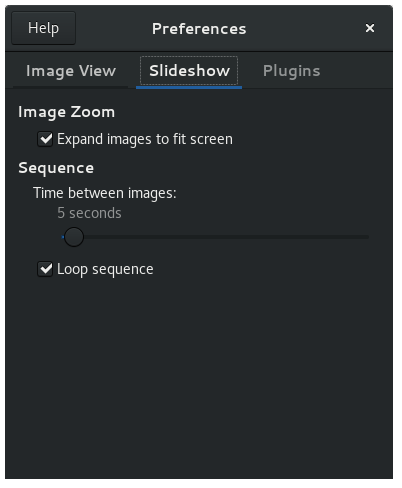
Pro vlastní nastavení promítání snímků:
V Přiblížení obrázku můžete zvolit, jestli chcete, aby byly obrázky, které jsou menší než obrazovka, roztaženy na rozměry obrazovky.
V Posloupnost můžete zvolit, na kolik sekund (v rozmezí 1 až 100) má být každý obrázek zobrazen, než naskočí další.
Jestli chcete, aby se promítání plynule opakovalo pořád dokola, zaškrtněte Opakovat posloupnost ve smyčce.
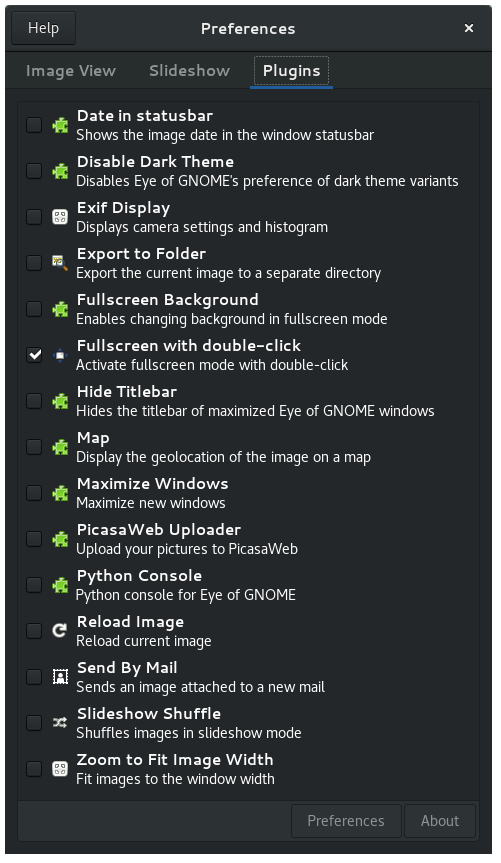
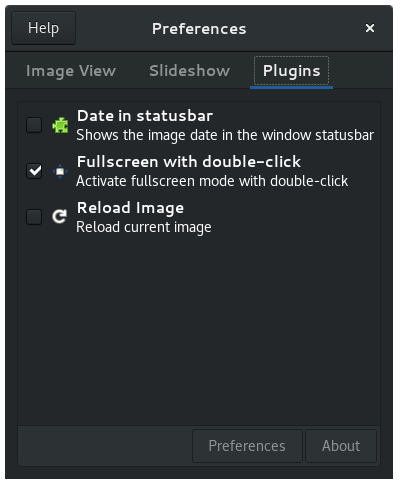
Zde můžete zapnout/vypnout doplňující funkce, které si přejete mít nebo nemít aktivní. Obrázek na levé straně ukazuje zásuvné moduly, které jsou dostupné ve výchozím stavu.
Možná si budete přát doinstalovat balíček eog-plugins, který obsahuje zásuvné moduly poskytující řadu rozšiřujících funkcí. Po jeho nainstalování budete mít možnost aktivovat další zásuvné moduly, tak jak můžete vidět na obrázku vpravo.
Chcete napsat komentář? Našli jste chybu? Jsou vám informace nejasné? Poskytněte zpětnou vazbu k této stránce.